
वीडियो कार्ड किसी भी कंप्यूटर के सबसे महत्वपूर्ण हार्डवेयर तत्वों में से एक है। वह, अन्य उपकरणों की तरह, अपने स्थिर संचालन और उच्च प्रदर्शन के लिए आवश्यक विशेष सॉफ्टवेयर की उपलब्धता की आवश्यकता है। GeForce GT 440 ग्राफिक्स एडाप्टर कोई अपवाद नहीं है, और इस लेख में हम यह बताएंगे कि कहां मिलना है और इसके लिए ड्राइवर कैसे स्थापित करें।
GeForce GT 440 वीडियो कार्ड के लिए सॉफ़्टवेयर खोजें और इंस्टॉल करें
एनवीआईडीआईए, जो विचाराधीन वीडियो एडाप्टर का डेवलपर है, सक्रिय रूप से जारी किए गए उपकरण का समर्थन करता है और आवश्यक सॉफ़्टवेयर डाउनलोड करने के लिए कई विकल्प प्रदान करता है। लेकिन GeForce GT 440 के लिए ड्राइवर खोजने के लिए अन्य तरीके हैं, और उनमें से प्रत्येक को नीचे विस्तार से वर्णित किया जाएगा।विधि 1: आधिकारिक वेबसाइट
पीसी के किसी भी हार्डवेयर घटक के लिए ड्राइवरों की खोज करने का पहला स्थान आधिकारिक निर्माता की वेबसाइट है। नतीजतन, जीटी 440 ग्राफिक्स एडाप्टर के लिए सॉफ्टवेयर डाउनलोड करने के उद्देश्य से, हम एनवीआईडीआईए वेबसाइट समर्थन अनुभाग में बदल जाते हैं। सुविधा के लिए, हम इस विधि को दो चरणों में विभाजित करते हैं।
चरण 1: खोज और डाउनलोड करें
तो, पहले साइट के एक विशेष पृष्ठ पर जाना चाहिए, जहां सभी आवश्यक हेरफेर किए जाएंगे।
साइट एनवीआईडीआईए पर जाएं

- उपरोक्त लिंक हमें वीडियो कार्ड के लिए खोज योग्य ड्राइवर चयन पृष्ठ पर ले जाएगा। प्रत्येक आइटम के विपरीत ड्रॉप-डाउन सूचियों का उपयोग करके, सभी फ़ील्ड निम्नानुसार भरे जाने चाहिए:
- उत्पाद का प्रकार: GeForce;
- उत्पाद श्रृंखला: GeForce 400 श्रृंखला;
- उत्पाद परिवार: GeForce जीटी 440;
- ऑपरेटिंग सिस्टम: आपके कंप्यूटर पर स्थापित किए गए व्यक्ति के अनुसार ओएस की संस्करण और बैटरी चुनें। हमारे उदाहरण में, यह विंडोज 10 64-बिट है;
- भाषा: रूसी या कोई अन्य पसंदीदा।
- सभी फ़ील्ड भरकर, बस मामले में, सुनिश्चित करें कि सेटिंग्स सही हैं, फिर खोज बटन पर क्लिक करें।
- अद्यतन पृष्ठ पर, "समर्थित उत्पादों" टैब पर जाएं और प्रस्तुत किए गए उपकरणों की सूची में अपने वीडियो एडाप्टर - GeForce GT 440 खोजें।
- समर्थित उत्पादों की सूची के ऊपर, "अभी डाउनलोड करें" बटन पर क्लिक करें।
- यह केवल लाइसेंस समझौते की शर्तों से परिचित होने के लिए बनी हुई है। यदि कोई इच्छा है, तो इसे लिंक पर क्लिक करके पढ़ें। ऐसा करने या अनदेखा करने के बाद, "स्वीकार करें और डाउनलोड करें" बटन पर क्लिक करें।



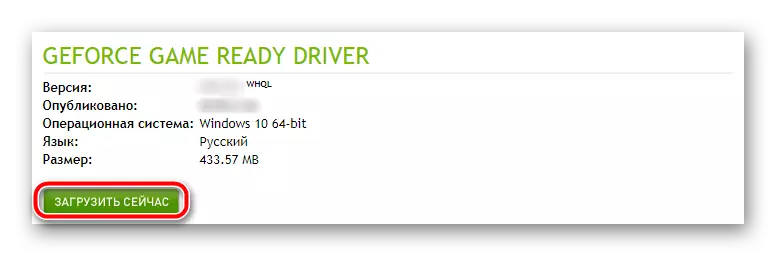

आपके द्वारा उपयोग किए जाने वाले ब्राउज़र के आधार पर, डाउनलोड प्रक्रिया स्वचालित रूप से शुरू हो जाएगी या पुष्टि का अनुरोध किया जाएगा। यदि यह आवश्यक है, तो निष्पादन योग्य फ़ाइल को सहेजने के लिए फ़ोल्डर निर्दिष्ट करें और संबंधित बटन दबाकर अपने कार्यों की पुष्टि करें।
चरण 2: प्रारंभ और स्थापना
अब जब इंस्टॉलर डाउनलोड किया गया है, "डाउनलोड" या निर्देशिका में जाएं जहां आपने इसे स्वयं सहेजा है, और एलकेएम के डबल क्लिक को शुरू करें।
- एनवीडिया ड्राइवर स्थापना कार्यक्रम अपमानजनक प्रारंभिक प्रक्रिया के तुरंत बाद शुरू होगा। एक छोटी सी विंडो में, फ़ोल्डर का पथ निर्दिष्ट किया जाएगा जिसमें सभी प्रोग्राम घटक अनपैक हैं। अंतिम निर्देशिका को मैन्युअल रूप से बदला जा सकता है, लेकिन संघर्ष से बचने के लिए, हम सब कुछ छोड़ने की सलाह देते हैं। स्थापना शुरू करने के लिए बस "ओके" पर क्लिक करें।
- ड्राइवर अनपॅकिंग लॉन्च की जाएगी। इसके निष्पादन के दौरान, आप प्रतिशत पैमाने का निरीक्षण कर सकते हैं।
- इसके बाद, संगतता प्रणाली की जांच करने की प्रक्रिया शुरू हो जाएगी। जैसा कि पिछले चरण में, यहां आपको भी प्रतीक्षा करने की आवश्यकता है।
- बदले गए इंस्टॉलेशन मैनेजर विंडो में, लाइसेंस अनुबंध की शर्तें देखें, और उसके बाद "स्वीकार करें और जारी रखें" पर क्लिक करें।
- हमारा कार्य अगले चरण में आपके साथ है - ड्राइवर स्थापना और अतिरिक्त सॉफ्टवेयर घटकों के प्रकार का चयन करें। विचार करें कि वे क्या भिन्न हैं:
- एक्सप्रेस - उपयोगकर्ता हस्तक्षेप की आवश्यकता के बिना, स्वचालित मोड में सभी सॉफ़्टवेयर स्थापित किए जाएंगे।
- "स्थापना का चयन" अतिरिक्त अनुप्रयोगों का चयन करने की क्षमता प्रदान करता है जो ड्राइवर के साथ सिस्टम में स्थापित (या नहीं) स्थापित करेंगे।
अपने विवेकाधिकार पर उपयुक्त प्रकार की स्थापना चुनें, हम दूसरे विकल्प के उदाहरण पर आगे की प्रक्रिया देखेंगे। अगले चरण पर जाने के लिए, अगला बटन पर क्लिक करें।
- हम इस विंडो में प्रस्तुत सभी वस्तुओं का विश्लेषण करेंगे।
- "ग्राफिक ड्राइवर" यह है कि, जिसके लिए सबकुछ खड़ा हुआ है, इसलिए, इस बिंदु के सामने, टिक जाने के लिए बिल्कुल आवश्यक है।
- एनवीआईडीआईए जीफोर्स एक्सपीरियंस एक ब्रांडेड सॉफ़्टवेयर है जो ग्राफिक्स एडाप्टर को कॉन्फ़िगर करने की क्षमता प्रदान करता है, साथ ही साथ खोज, डाउनलोड करने और ड्राइवरों को स्थापित करने की क्षमता प्रदान करता है। इन तथ्यों को देखते हुए, इस आइटम के विपरीत निशान भी छोड़ने की सिफारिश की जाती है।
- "सिस्टम सॉफ्टवेयर" - अपने विवेकाधिकार पर जाएं, लेकिन इसे स्थापित करना बेहतर है।
- "एक स्वच्छ स्थापना निष्पादित करें" - इस आइटम का नाम स्वयं के लिए बोलता है। यदि आप इसके पास एक चेकबॉक्स सेट करते हैं, तो ड्राइवर और अतिरिक्त सॉफ़्टवेयर पूरी तरह से स्थापित किए जाएंगे, और उनके पुराने संस्करण सभी निशानों के साथ मिटा दिए जाएंगे।

आवश्यक वस्तुओं के विपरीत निशान सेट करके, स्थापना पर जाने के लिए "अगला" पर क्लिक करें।
- इस बिंदु से, एनवीआईडीआईए सॉफ्टवेयर की स्थापना शुरू हो जाएगी। इस समय के दौरान मॉनिटर कई बार बाहर जा सकता है - यह डर नहीं होना चाहिए और यह होना चाहिए।
- जैसे ही ड्राइवर स्थापना और अतिरिक्त घटक का पहला चरण पूरा हो जाता है, आपको कंप्यूटर को पुनरारंभ करने की आवश्यकता होगी। उपयोग किए गए एप्लिकेशन को बंद करें और उन दस्तावेज़ों को सहेजें जिन पर आपने काम किया है (बशर्ते कि वहाँ)। सामान्य स्थापना प्रोग्राम विंडो को पुनरारंभ करें या 60 सेकंड के अंत तक प्रतीक्षा करें।
- सिस्टम को पुनरारंभ करने के बाद, स्थापना प्रक्रिया स्वचालित रूप से जारी की जाएगी, और इसके पूरा होने पर, स्क्रीन पर एक संक्षिप्त रिपोर्ट दिखाई देगी। इसे पढ़ने के बाद, बंद बटन दबाएं।

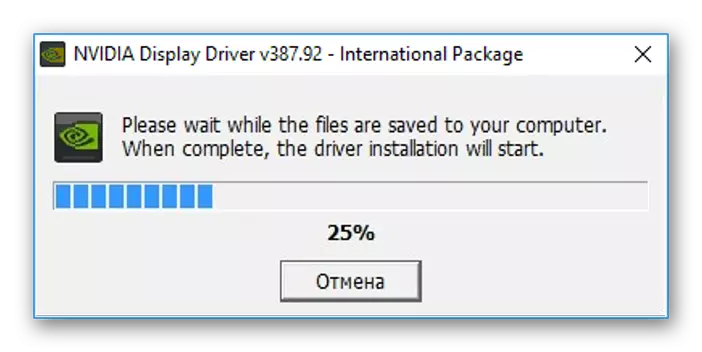
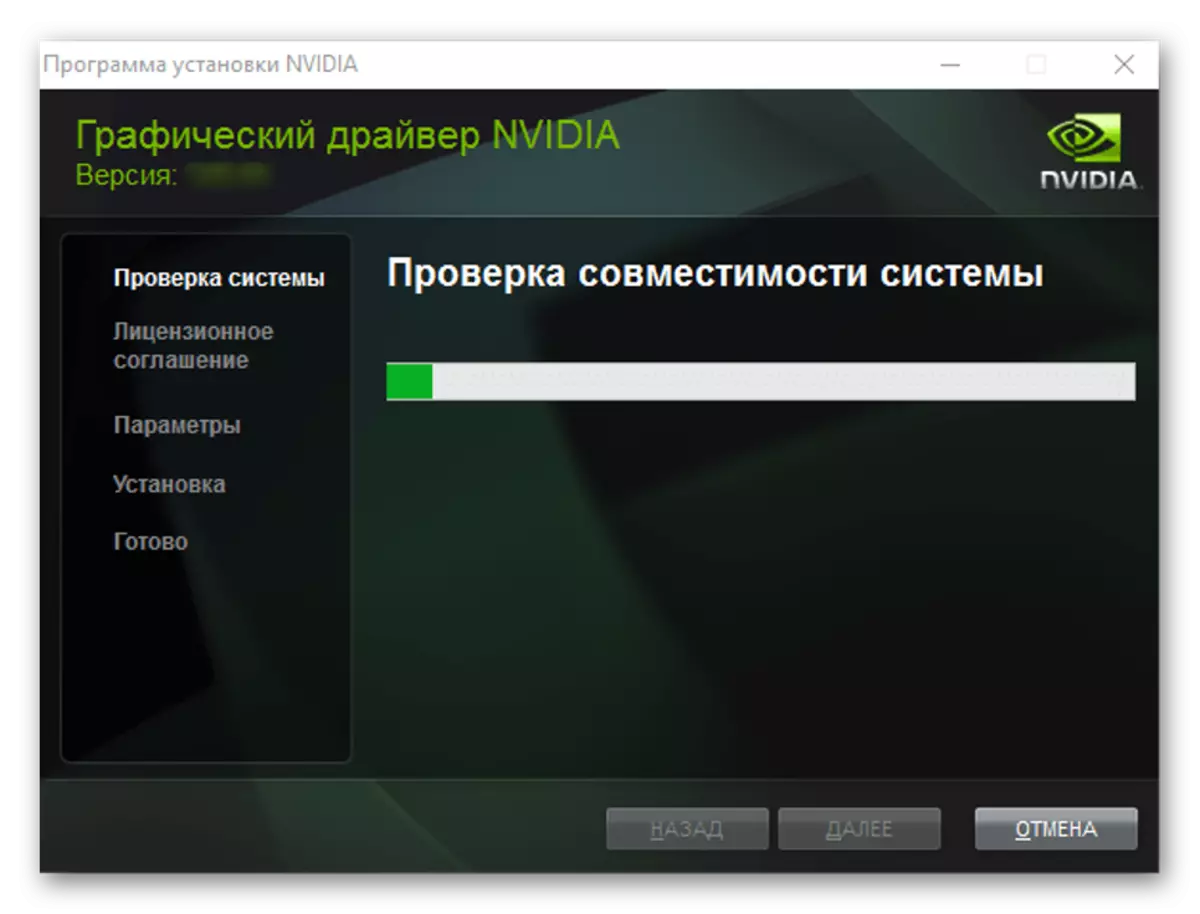
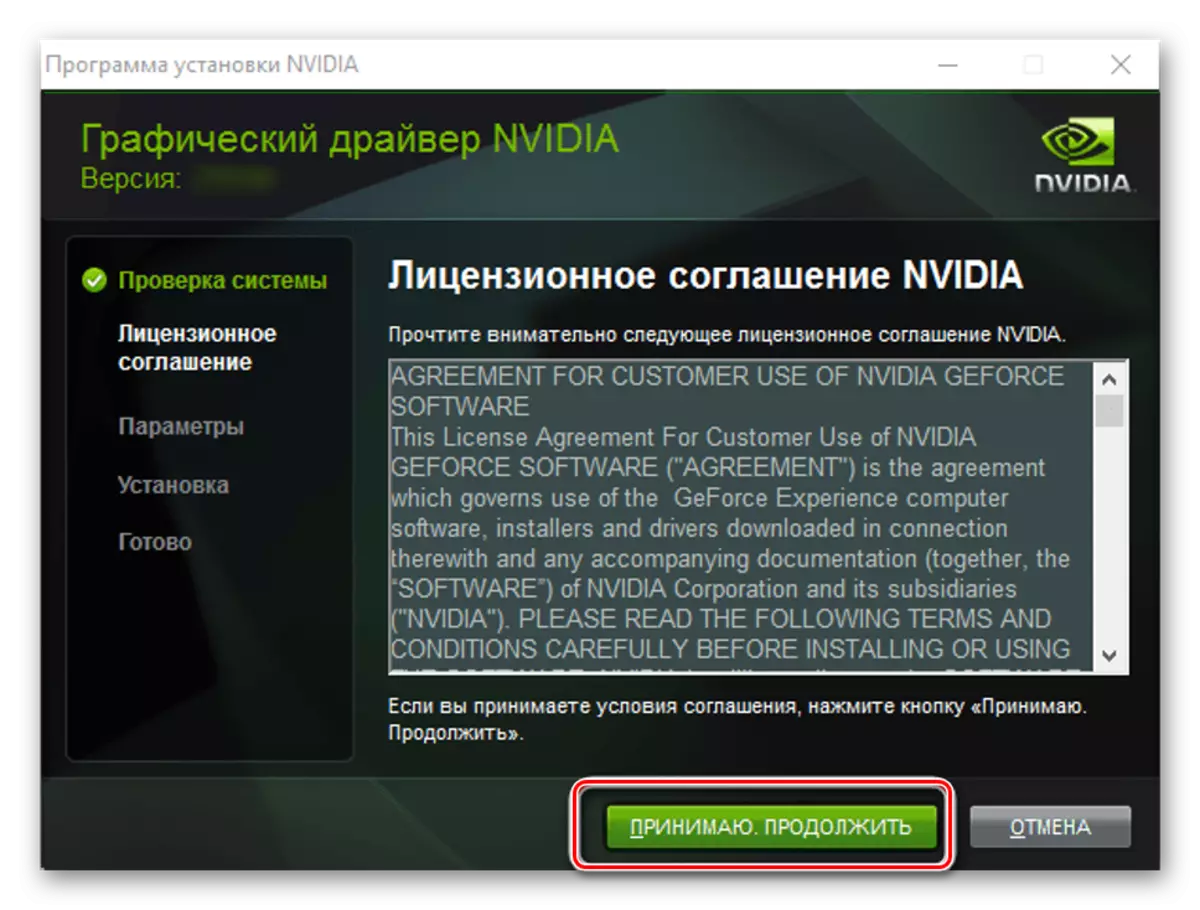
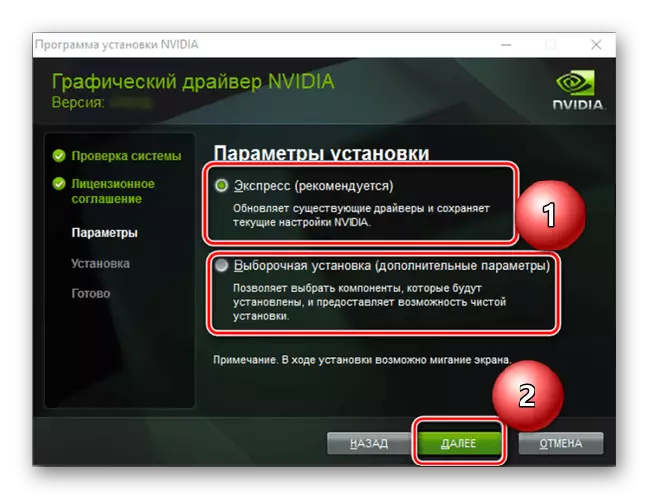

नोट: त्रुटियों और विफलताओं से बचने के लिए, हम अनुशंसा करते हैं कि स्थापना की प्रक्रिया में पीसी के लिए कोई गंभीर कार्य न करें। इष्टतम विकल्प नीचे दिए गए सभी कार्यक्रमों और दस्तावेजों को बंद करना है, इसकी व्याख्या क्यों करें।

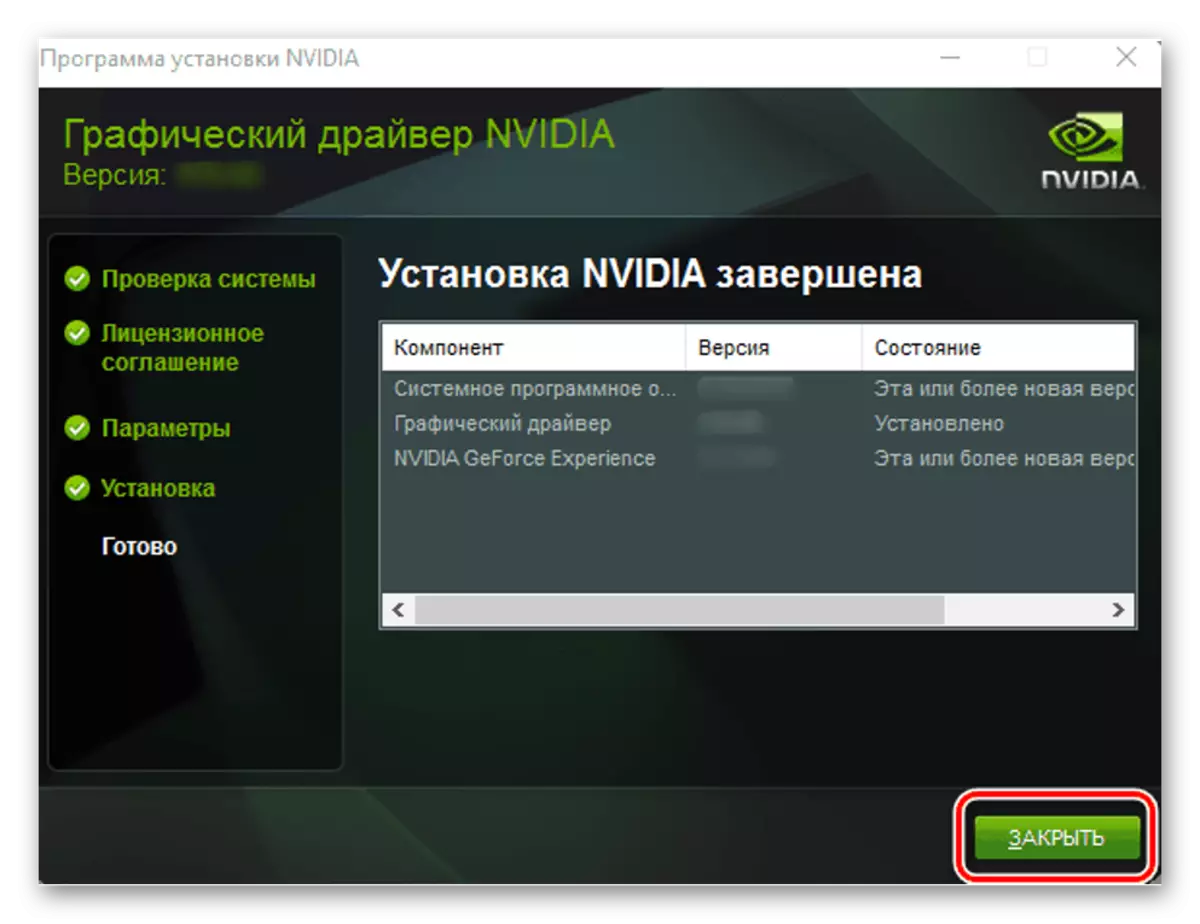
एनवीआईडीआईए GEFORCE GT 440 ग्राफिक्स एडाप्टर के लिए ड्राइवर आपके सिस्टम में स्थापित है, और इसके साथ और अतिरिक्त सॉफ़्टवेयर घटकों (यदि आपने उन्हें मना नहीं किया है)। लेकिन यह वीडियो कार्ड के लिए सॉफ्टवेयर स्थापित करने के विकल्पों में से एक है।
एनवीआईडीआईए GEFORCE GT 440 के लिए ड्राइवर को खोजने और स्थापित करने का यह विकल्प पिछले वाले से अलग नहीं है। और फिर भी, कुछ हद तक यह न केवल अधिक सुविधाजनक है, बल्कि कुछ समय बचाता है। सच है, कुछ मामलों में इसे जावा स्थापित करने की अतिरिक्त आवश्यकता हो सकती है। यदि किसी कारण से यह विधि नहीं आई, तो हम निम्नलिखित से परिचित होने की सलाह देते हैं।
विधि 3: ब्रांड आवेदन
यदि आपने पहले आधिकारिक साइट से डाउनलोड किया है और एनवीडिया वीडियो कार्ड के लिए ड्राइवर स्थापित किया है, तो GeForce अनुभव शायद आपके सिस्टम में मौजूद है। पहले तरीके से, हमने पहले ही इस कार्यक्रम का उल्लेख किया है, साथ ही उन कार्यों के लिए जिनके लिए इसका इरादा है।

हम इस विषय पर विस्तार से नहीं रुकेंगे, क्योंकि इसे पहले एक अलग लेख में समीक्षा की गई थी। आपको बस इतना जानने की जरूरत है - GeForce GT 440 के लिए ड्राइवर को अपडेट या इंस्टॉल करें इसकी सहायता से मुश्किल नहीं होगी।
और पढ़ें: एनवीआईडीआईए GeForce अनुभव का उपयोग कर वीडियो कार्ड ड्राइवर स्थापित करना
विधि 4: तीसरे पक्ष के कार्यक्रम
कॉर्पोरेट सॉफ्टवेयर एनवीआईडीआईए अच्छा है क्योंकि यह सभी निर्माता के वीडियो कार्ड के साथ काम करता है, जो ड्राइवरों की खोज और सुविधाजनक स्थापना की क्षमता प्रदान करता है। हालांकि, बहुत सारे व्यापक स्पेक्ट्रम प्रोग्राम हैं जो आपको न केवल ग्राफिक्स एडाप्टर के लिए सॉफ्टवेयर डाउनलोड और इंस्टॉल करने की अनुमति देते हैं, बल्कि पीसी के अन्य सभी हार्डवेयर घटकों के लिए भी।
और पढ़ें: ड्राइवर स्थापित करने के लिए कार्यक्रम

ऊपर दिए गए लिंक पर आप इस तरह के अनुप्रयोगों के साथ खुद को परिचित कर सकते हैं, और फिर अपने लिए सबसे उपयुक्त समाधान चुन सकते हैं। हम ध्यान देते हैं कि ड्राइवरपैक समाधान इस सेगमेंट में विशेष रूप से लोकप्रिय का उपयोग करता है, जो उसके लिए थोड़ा कम है। हमारी साइट पर इनमें से प्रत्येक कार्यक्रम के उपयोग पर एक अलग सामग्री है।
अधिक पढ़ें:
ड्राइवरपैक समाधान का उपयोग कैसे करें
Drivermax मैनुअल
विधि 5: उपकरण आईडी
कंप्यूटर या लैपटॉप हाउसिंग के अंदर स्थापित प्रत्येक हार्डवेयर घटक में एक अद्वितीय कोड नंबर - उपकरण पहचानकर्ता या सिर्फ आईडी है। यह संख्याओं, अक्षरों और प्रतीकों का एक संयोजन है, जो निर्माता द्वारा निर्दिष्ट किया गया है कि उनके द्वारा किए गए उपकरणों की पहचान की जा सकती है। इसके अलावा, आईडी को पहचानना, आप विशिष्ट उपकरण ड्राइवर के लिए आसानी से ढूंढ सकते हैं और आवश्यक कर सकते हैं। एनवीआईडीआईए GEFORCE जीटी 440 ग्राफिक्स एडाप्टर पहचानकर्ता नीचे प्रस्तुत किया गया है।
पीसीआई \ ven_10de और dev_0dc0 और subsys_082d10de
अब, विचाराधीन वीडियो कार्ड की आईडी को जानकर, आप केवल इस मान की प्रतिलिपि बना रहे हैं और इसे विशेष साइटों में से किसी एक की खोज स्ट्रिंग में डालें। ऐसी वेब सेवाओं के बारे में जानने के लिए, साथ ही साथ उनके साथ कैसे काम करें, आप नीचे दिए गए लिंक पर आलेख से कर सकते हैं।

और पढ़ें: ड्राइवर पहचानकर्ता ड्राइवर के लिए खोजें
विधि 6: बिल्ट-इन ओएस
GeForce GT 440 के लिए सॉफ़्टवेयर खोजने के लिए सभी वर्णित विकल्प आधिकारिक या विषयगत वेब संसाधनों या विशेष सॉफ्टवेयर के उपयोग की यात्रा का संकेत देते हैं। लेकिन इन समाधानों में काफी सभ्य विकल्प है, जो सीधे ऑपरेटिंग सिस्टम में एकीकृत है। यह "डिवाइस मैनेजर" एक ओएस अनुभाग है जिसमें आप न केवल पीसी से जुड़े सभी उपकरणों को देख सकते हैं, बल्कि डाउनलोड, अपने ड्राइवरों को अपडेट कर सकते हैं।

हमारी साइट पर इस विषय पर एक विस्तृत लेख है, और इसे उसके साथ पढ़ना, आप एनवीआईडीआईए से ग्राफिक्स एडाप्टर के लिए सॉफ़्टवेयर को आसानी से खोज और इंस्टॉल करने के कार्य को आसानी से हल कर सकते हैं।
और पढ़ें: ड्राइवर्स मानक उपकरण ओएस के साथ अद्यतन
निष्कर्ष
एनवीआईडीआईए GEFORCE जीटी 440 के लिए ड्राइवर की डाउनलोड और बाद में स्थापना, इस निर्माता के किसी भी अन्य वीडियो कार्ड के लिए, एक काफी सरल कार्य है, और यहां तक कि एक शुरुआतकर्ता भी इसका सामना कर सकता है। इसके अलावा, पसंद छह अलग-अलग विकल्प हैं, और उनमें से प्रत्येक के फायदे हैं।
